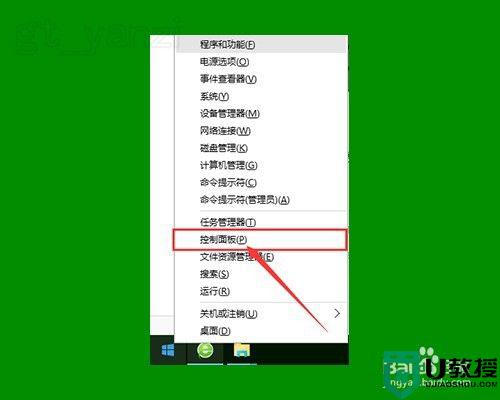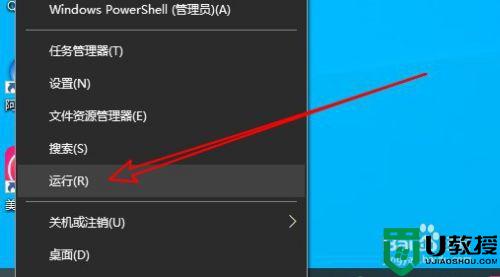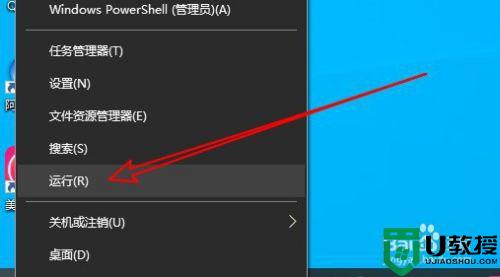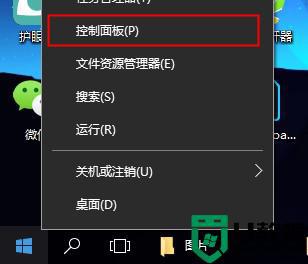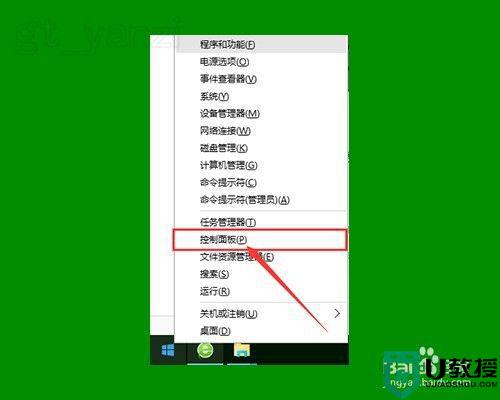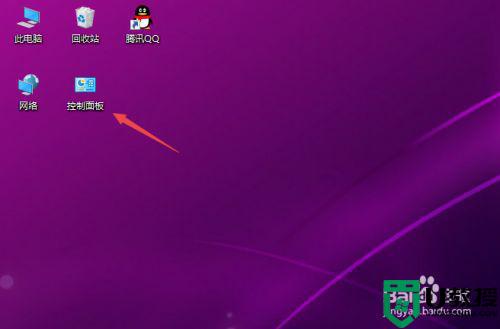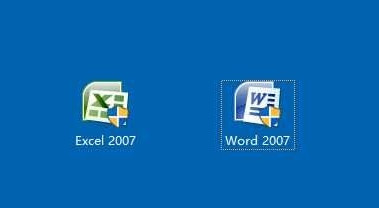怎么去掉win10电脑图标盾牌 安全去掉win10图标盾牌的两种方法
时间:2022-08-20作者:mei
win10系统开机发现图标有一个盾牌,严重影响图标的美观,桌面图标上出现小盾牌是因为系统开启用户帐户控制,有什么可以安全去掉win10图标盾牌?接下去分享两种去除win10图标盾牌的方法,希望能帮助到大家。
方法一:通过设置策略组办法实现
1、首先按win+R,之后输入gpedit.msc回车。
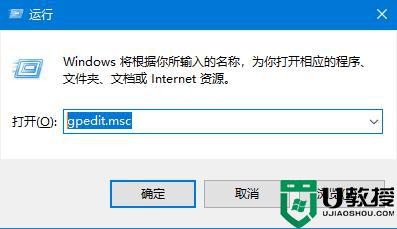 2、接着在打开的界面中,根据图中路径定位到安全选项。
2、接着在打开的界面中,根据图中路径定位到安全选项。

3、之后在安全选项的右侧双击内置管理员账户的管理员批准模式。
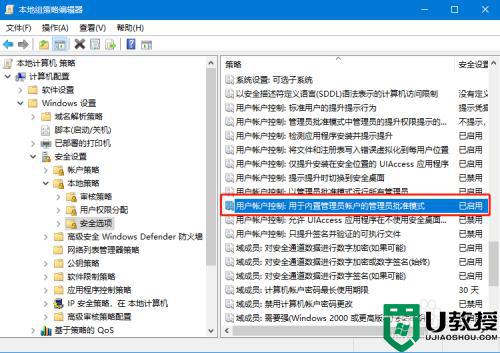
4、在打开的界面中,选择禁用之后点击应用和确定即可。
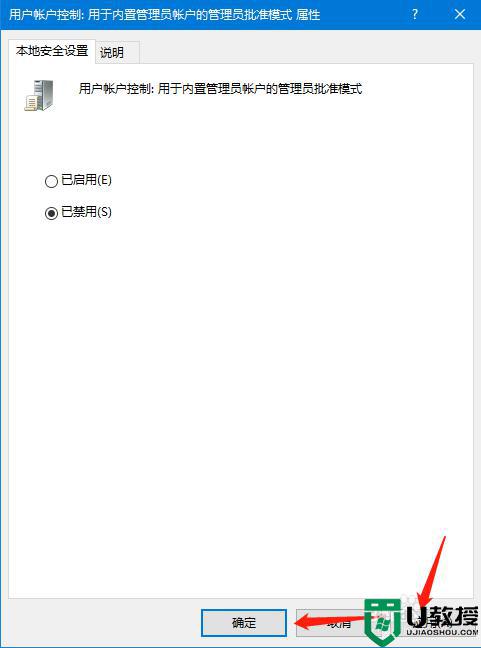
方法二:通过更改用户账户控制设置实现
1、右击此电脑,选择属性。

2、接着在属性界面中,点击安全和维护。
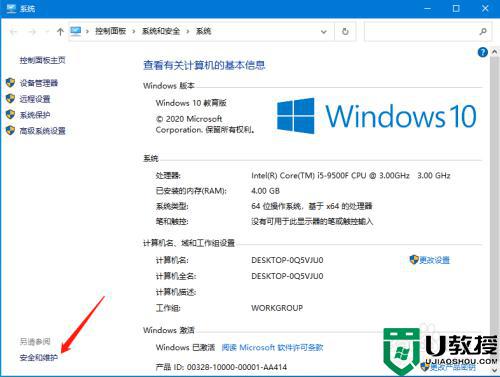
3、然后点击更改用户账户控制设置。
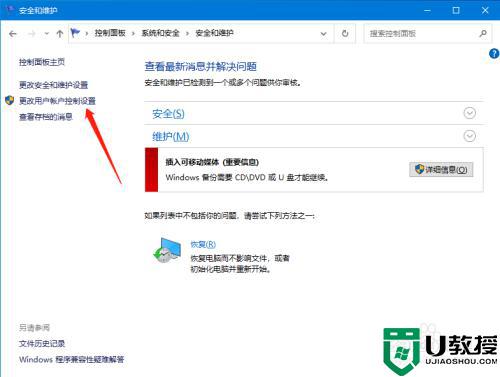
4、在界面中,通过拖动滑杆到最底部的从不通知,之后确定即可。
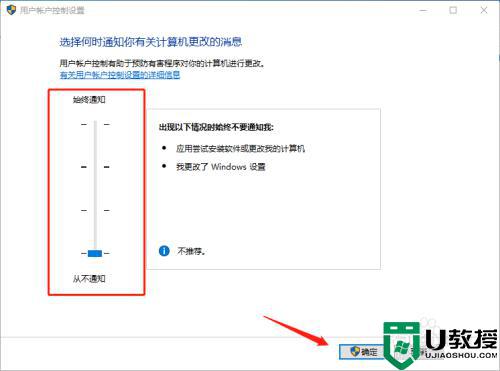
以上两种方法可以去掉win10图标盾牌,如果觉得图标盾牌碍眼,一起参考上文教程解决吧。